Mobilný hotspot je jednou z užitočných funkcií najnovších systémov, ktoré vám umožňujú zdieľať vaše internetové pripojenie s ostatnými v okolí. So zapnutou funkciou mobilného hotspotu funguje váš systém Windows 10 ako zariadenie WiFi pre mnoho ďalších gadgetov. Týmto spôsobom nepotrebujete rôzne zdroje údajov na prehliadanie webu na rôznych zariadeniach a umožňuje vám tiež ovládať množstvo dát, ktoré používate.
Mnoho používateľov ale nahlási problém, pri ktorom sa mobilný hotspot v počítači so systémom Windows 10 neustále vypína. Toto je bežný problém v systéme Windows 10 a môže byť nepríjemný, ak sa internetové pripojenie uprostred nejakej činnosti preruší. Našťastie je k dispozícii niekoľko opráv. Pozrime sa, ako tento problém vyriešiť.
Ako opraviť vypnutie mobilného hotspotu v systéme Windows 10 pomocou aplikácie Nastavenia
Krok 1: Kliknite pravým tlačidlom myši na ikonu Štart na ploche a vyberte nastavenie z kontextového menu.

Krok 2: V nastavenie Kliknite na okno Sieť a internet.
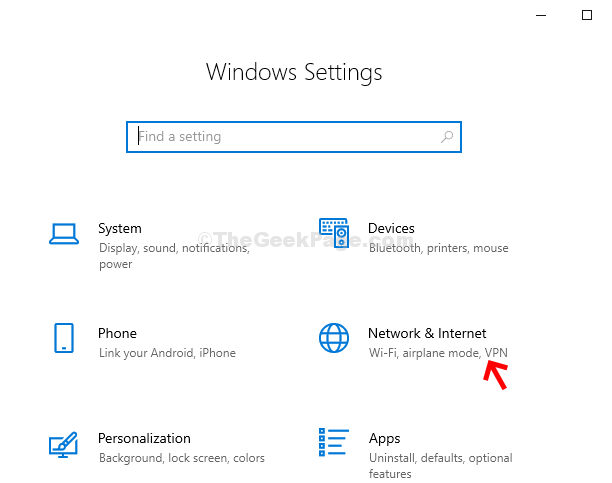
Krok 3:
V ďalšom okne na ľavej strane panela posuňte zobrazenie nadol a kliknite na ikonu Mobilný hotspot možnosť. Na pravej strane tably posuňte zobrazenie nadol a vyhľadajte Úspora energiea vypnite ho.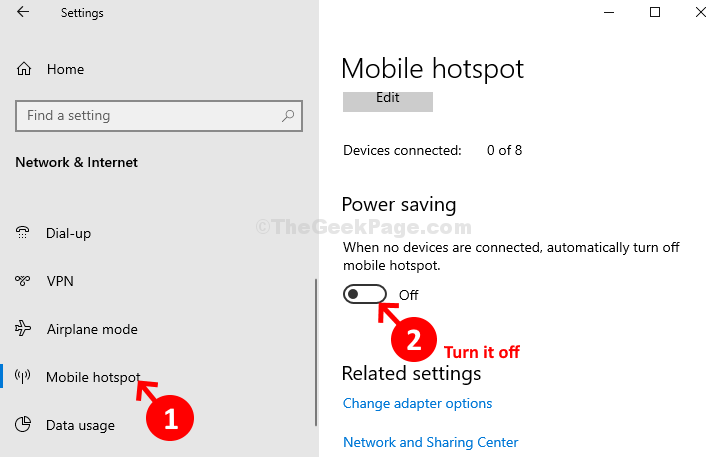
Po dokončení by sa váš mobilný hotspot nemal znova vypnúť, ale ak sa stále vypína, vyskúšajte metódu 2.
Dodatočný krok: Cez NCPA.CPL
Krok 1: Stlačte tlačidlo Kláves Windows + R spolu na klávesnici a otvorte Bež box. Typ ncpa.cl do vyhľadávacieho poľa a stlačte Zadajte.

Krok 2: Dostanete sa do Sieťové pripojenia okno. Kliknite pravým tlačidlom myši na ikonu Pripojenie k miestnej sieti - Microsoft WiFi Direct Virtual Adapter. Kliknite na Vlastnosti.
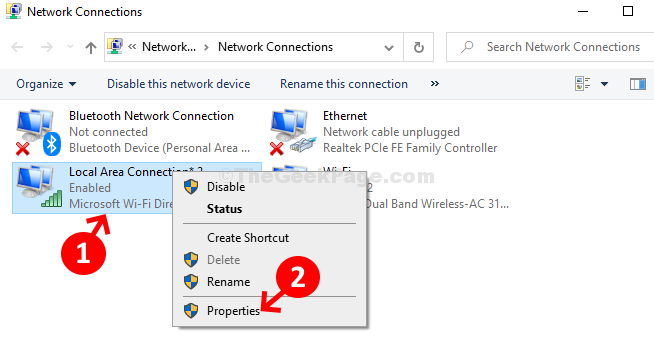
Krok 3: Ďalej pod Siete Na karte kliknite na ikonu Konfigurovať tlačidlo.
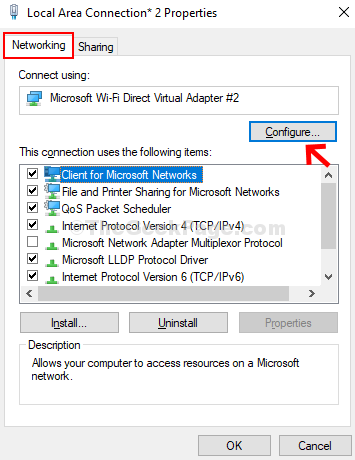
Krok 4: V ďalšom okne vyberte ikonu Správa napájania na karte a zrušte začiarknutie políčka Umožnite počítaču vypnúť toto zariadenie, aby sa šetrila energia. Stlačte Ok uložiť a ukončiť.
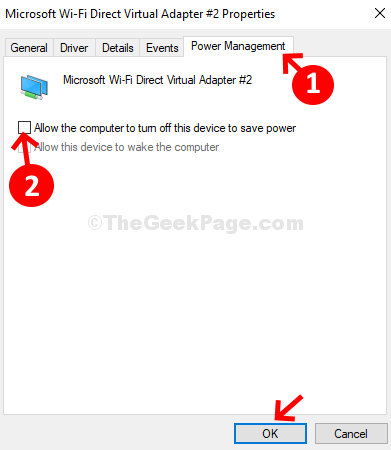
To je asi tak všetko! Teraz by mal byť vyriešený problém s vypínaním vášho hotspotu WiFi.

